Kako vrniti standardni brskalnik Android (AOSP) brez ukoreninjenja
Miscellanea / / February 10, 2022

Najdlje je imela vsaka naprava Android vsaj eno skupno stvar: standardni brskalnik (ali AOSP).
To se je spremenilo z novejšimi napravami Nexus in celo nekatere naprave, ki niso Nexus, imajo zdaj Chrome kot privzeti brskalnik.
Za nekatere ljudi je to v redu. Za druge je Chromova nekoliko zaostala zmogljivost pomikanja in pomanjkanje podpore Flash manj zaželena alternativa brskalniku AOSP.
V preteklosti je vrnitev privzetega brskalnika pomenila rootanje vaše naprave. Ampak ne več. Zahvaljujoč prizadevanjem razvijalca XDA BlackHand1001, je vrnitev brskalnika AOSP lažja kot kdaj koli prej.
Medtem ko BlackHand1001 že vključuje objava z osnovnimi navodili potreben za opravljanje dela, kaj pa, če ste popolnoma novi v stvareh, kot so uporaba upravitelja datotek za Android, namestitev neznanih aplikacij ali stransko nalaganje Flasha? tam je Vodilna tehnika pride noter
Nasvet: Če vas zanima le podpora za Flash, boste morda želeli razmisliti tudi o izbiri Firefox, le pomni za prenos Flash tudi
Vrnitev brskalnika AOSP in namestitev Flasha
Korak 1: Preden lahko začnete, boste morali prenesti oba AOSPBrowser-noroot-blackhand1001.zip in upravitelj datotek. Če že imate upravitelja datotek, preprosto kliknite na .ZIP datoteka že omenjeno in preskočite na 2. korak.
Nimate upravitelja datotek? Zelo priporočam ES File Explorer. Je brezplačen, enostaven za uporabo in precej stabilen. Če ga želite prenesti, pojdite na Google Play.
2. korak: Za namene te vadnice bomo domnevali, da uporabljate ES File Explorer. Če imate drugačno izbiro brskalnika, je to v redu - preprosto pojdite na /Naprava > Sistem > Aplikacija in kliknite za namestitev BrowserProviderProxy.apk. Takoj zatem znova zaženite napravo.
Neobvezno: Niste prepričani, kako točno priti tja? To je enostavno. Najprej zaženite ES File Explorer in videli boste /Device zavihek na levi strani – kliknite nanj.

Nato kliknite na sistem, pojavil se bo drugi zaslon in od tam odprete app mapo.
Končno boste prispeli na cilj, kliknite za namestitev BrowserProviderProxy.apk, in nato takoj znova zaženite. Lahko bi pisalo nekaj takega kot "ta postopek ni uspel", vendar ne skrbite, uspelo je.
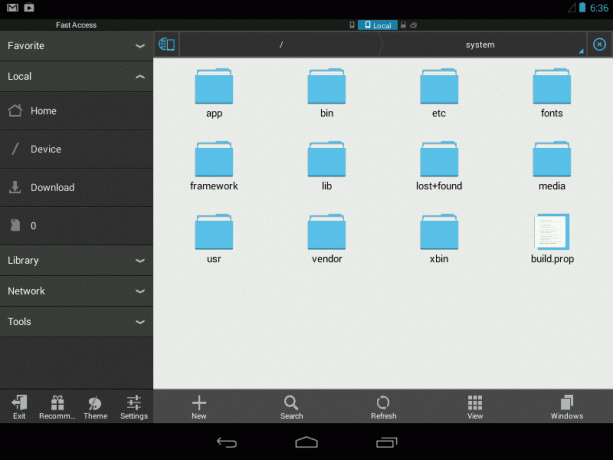
3. korak: Zdaj je čas za namestitev AOSPbrowser-noroot-blackhand1001.zip vsebine.
Ob predpostavki, da uporabljate ES File Manager in ste prenesli datoteko .ZIP neposredno iz tablice ali telefona, pojdite na Prenesi zavihek na desni. Videti bi morali zadevno datoteko .ZIP. Kliknite nanjo, da razširite njeno vsebino.
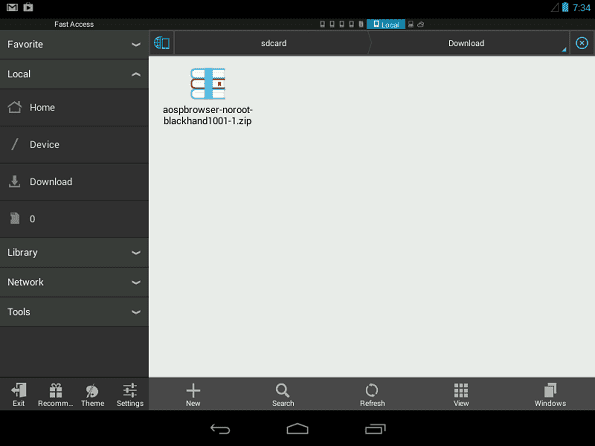
4. korak: Kar boste želeli narediti tukaj, je zadeti izvleček gumb (obkrožen z rdečo). Prikaže se poziv, kamor ga želite postaviti, tapnite trenutna pot in kliknite v redu.

5. korak: Dotaknite se in namestite signedBrowser-blackhand1001.apk. Vodil bi vas skozi nekaj zelo preprostih korakov in končal z besedami Aplikacija nameščena.

Opomba: Če prejmete opozorilo, ki pravi Namestitev blokirana, ker trenutno nimate omogočene naprave za sprejemanje prenosov iz neznanih virov.

Če želite odpraviti to težavo, kliknite na nastavitve in to bi vas moralo pripeljati do varnost zaslon. Tapnite na neznani viri polje, da ga omogočite. Zdaj pritisnite gumb za nazaj in poskusite znova namestiti.
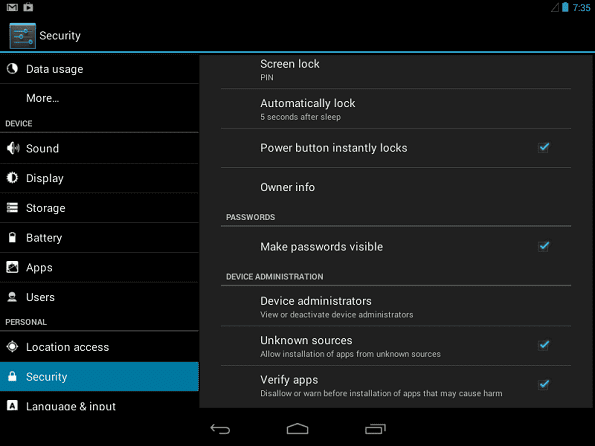
6. korak: Nato se vrnite v imenik, iz katerega ste izvlekli vsebino datoteke .ZIP. Kliknite na BookmarksSyncAdapter-Blackhand1001.apk. Tehnično ta APK ni potreben, vendar če želite sinhronizacijo zaznamkov, jo boste potrebovali.
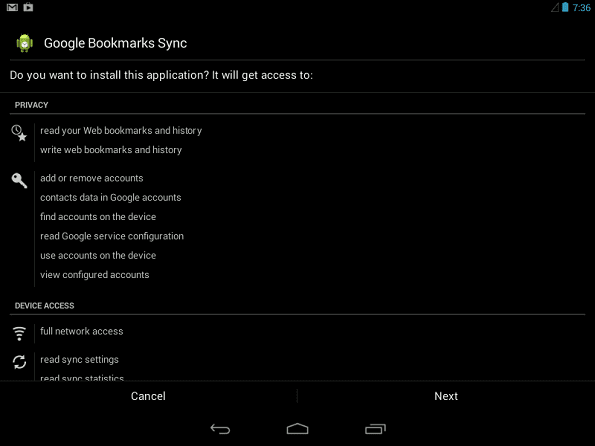
7. korak: Potisnite Naslednji, sledite navodilom. Ko končate, bo pokazalo, da je bila aplikacija uspešno nameščena.

7. korak: Standardni brskalnik zdaj deluje, vendar se boste morda želeli odpraviti do arhivov Adobe Flash in se prepričati, da je v vaši napravi nameščena najnovejša različica Flasha za Android.
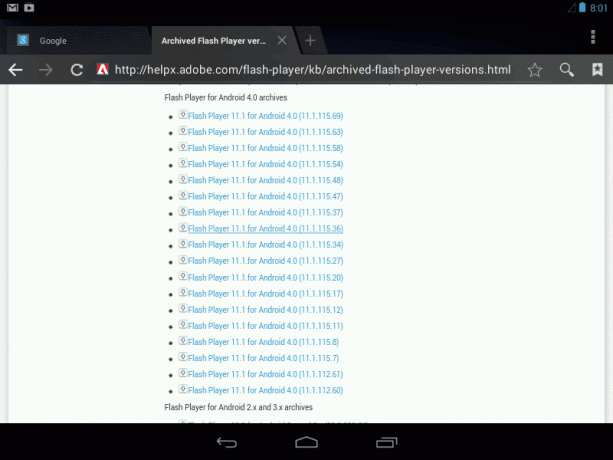
8. korak: Opazili boste, da je najnovejša različica Flash Player je 11.1 za Android 4.0. V redu je, še vedno bo deloval z Jelly Bean.
Na žalost je Adobe prekinil prihodnje posodobitve Flasha, zato ni nič novejšega. Če želite začeti z namestitvijo, kliknite na povezavo.
Verjetno vas bo vprašal, kako želite dokončati dejanje, ugotovim, da uporabljate ES Downloader deluje najbolje, vendar je odvisno od vas.
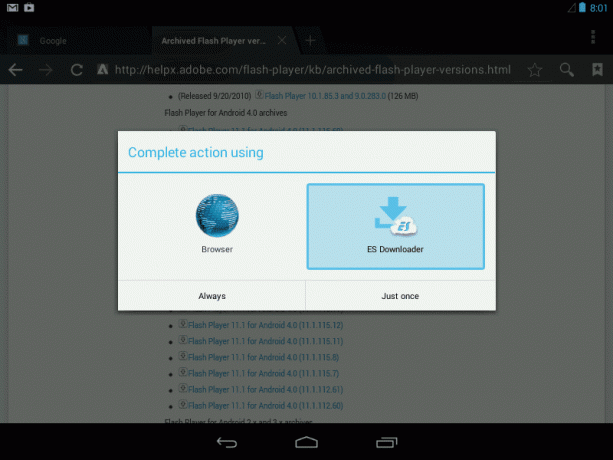
9. korak: Po prenosu odprite upravitelja datotek in se pomaknite do Prenesi zavihek in izberite Install_flash_player-ICS.apk.
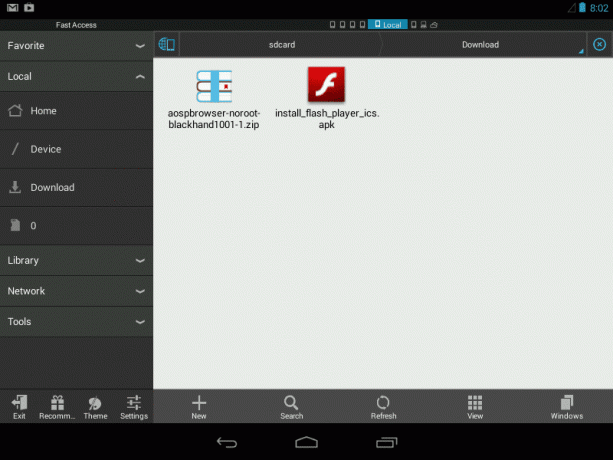
Prikaže se poziv, ki vas bo vprašal, ali želite namestiti aplikacijo. Kliknite na namestite, sledite navodilom na zaslonu in potem boste popolnoma končali. Ne samo, da se bo brskalnik AOSP v redu naložil, deloval bo tudi z vsemi vašimi najljubšimi flash spletnimi mesti in videoposnetki.
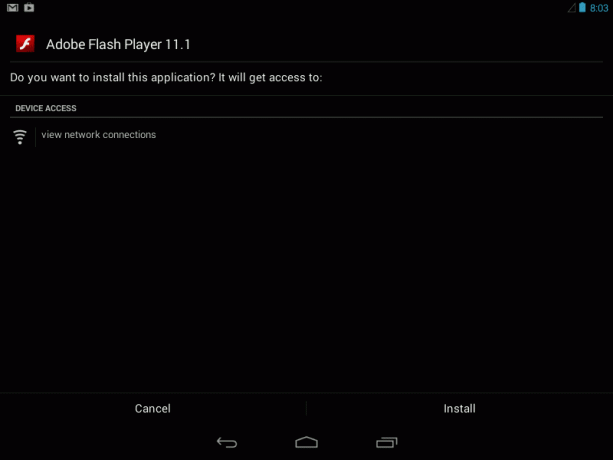
Zaključek
Čeprav imam osebno raje Chrome ali Firefox kot brskalnik Stock, je lepo imeti možnosti. Tudi če ne nameravate uporabljati brskalnika AOSP kot svojega glavnega portala v spletu, imate zdaj vsaj enostavno varnostno kopijo za trenutke, ko nujno potrebujete dostop do spletnega mesta, ki zahteva Flash.
Ali vam je med namestitvijo vse delovalo v redu? Kaj menite o brskalniku AOSP v primerjavi s Chromom?
Nazadnje posodobljeno 3. februarja 2022
Zgornji članek lahko vsebuje pridružene povezave, ki pomagajo podpirati Guiding Tech. Vendar to ne vpliva na našo uredniško integriteto. Vsebina ostaja nepristranska in pristna.
ALI SI VEDEL
Vaš brskalnik spremlja operacijski sistem vašega sistema, naslov IP, brskalnik, pa tudi vtičnike in dodatke brskalnika.


